2 måter å lage en startbar flashdisk ved å bruke UNetbootin og Rufus
Hva gjør du med en datamaskin eller bærbar PCforan deg? For jobb? For å skrive, lage rapporter, lage presentasjoner eller lage undervisningsmateriell? Til studieformål? Lage lekser fra lærere på skolen eller super-nøye oppgaver fra forelesere? Eller er det bare et medium der du liker fritid med forskjellige multimedia-applikasjoner levert av datamaskinen?
Uansett hva du gjør med eksisterende datamaskinerforan deg akkurat nå, forblir alt det samme. Alle datamaskiner eller bærbare datamaskiner kan bare brukes hvis operativsystemet er innebygd i det. Enten det er Microsofts operativsystem med Windows eller Linux med forskjellige kjerner. Selv om uansett hvor mye utviklerne hevder at operativsystemet er fritt for virus eller cyberkriminalitet, stopper det fortsatt ikke skaden som nærmer seg datamaskinen. Noen av dem er til og med dødelige og må formateres eller installeres på nytt.
På tidspunktet for reinstallasjonsprosessen gjør vi det absoluttkrever at installasjonsfilen for operativsystemet er installert. Tidligere måtte vi fortsatt bruke CD / DVD for å få plass til installasjonsfilen. Men på grunn av den begrensede størrelsen eller størrelsen på CD / DVD, trenger vi ofte mer enn én CD / DVD-lagring. Men over tid, stadig flere innovasjoner innen informasjonsteknologi.
Vi kjenner allerede lagringsmediet som heterblinke. Foruten å være mer fleksibel og portabilitetssiden som uten tvil, er USB-flashdiskstørrelsesgrensen også mye større enn en CD / DVD. Derfor vil det være mye enklere hvis du kan installere en datamaskin på nytt med en USB Flashdisk på nytt.
2 måter å lage en oppstartbar flashdisk på
Å installere på nytt medUSB Flashdisk, må du konfigurere slik at Flashdisk kan være en oppstartbar USB og bli et mediainstallatør. Det er mange applikasjoner som kan brukes til å lage Bootable USB. Vi vil gi to eksempler på applikasjoner som du kan bruke til å lage en oppstartbar USB. Oppgi tidligere en minimum USB Flashdisk-størrelse på 4-8 GB og også en ISO-fil for operativsysteminstallatøren som skal installeres.
# 1 Lag oppstartbar USB med UNetbootin
1. Først av alt, vennligst last ned eller last ned og installer UNetbootin-applikasjon i en datamaskin.
2. Kjør applikasjonen til hovedsiden går ut. Applikasjonen vil automatisk oppdage stasjonen eller porten der USB-en er koblet til. Klikk deretter på det horisontale ikonet som vist på bildet (og vi har gitt en pil).

3. Deretter blir du ledet til surfesiden. Vennligst finn stedet der du lagret ISO-filen for operativsysteminstallatøren som skal installeres. Klikk deretter åpen.

4. Deretter blir du ledet tilbake til applikasjonen. Du kan se at ISO-applikasjonen er valgt. Klikk på knappen OK.

5. UNetbootin-applikasjonen vil deretter kjøre prosessen. Vent til den er ferdig.

6. Hvis applikasjonen er ferdig med å kjøre prosessen, vises skjermen som nedenfor. Vennligst klikk Avslutt. Start datamaskinen på nytt eller start den på nytt. Gå deretter videre til å velge startprioritet på datamaskinen og plasser USB Flashdisk som en prioritet slik at datamaskinen umiddelbart kan lese USB Flashdisk slik at den er i live og vil installere operativsystemet på den oppstartbare USB som vi tidligere har opprettet.
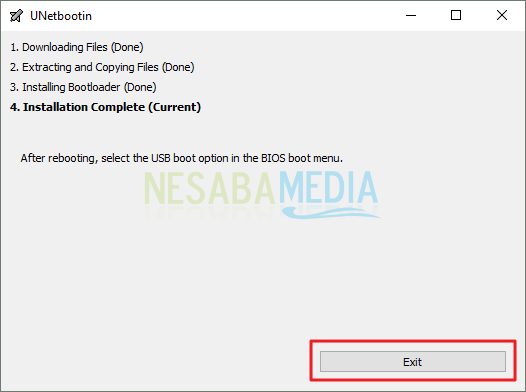
# 2 Lag oppstartbar USB med Rufus
1. Først av alt, vennligst last ned eller last ned og installer Rufus-søknad i en datamaskin.
2. Etter installasjonen vil Rufus automatisk kjøre seg selv, og dette er hovedsiden som vil vises. Rufus vil også automatisk oppdage USB Flashdisk som du har koblet til datamaskinporten. Vennligst klikk på diskikonet eller symbolet som vist på bildet nedenfor.
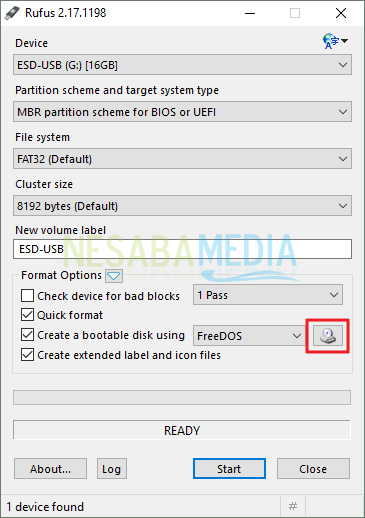
3. Deretter blir du ledet til surfesiden. Vennligst finn stedet der du lagret ISO-filen for operativsysteminstallatøren som skal installeres. Klikk deretter åpen.

4. Deretter blir du ledet tilbake til applikasjonen. Du kan se at ISO-applikasjonen er valgt. Alle slags innstillinger ovenfor er justert slik at installasjonsprogrammet kan kjøre jevnt på din oppstartbare USB senere. Vennligst klikk start.

5. Da vil advarsellboksen komme ut som vist nedenfor. Vennligst klikk OK.

6. Rufus vil gjennomføre prosessen. Vent til prosessen er ferdig.
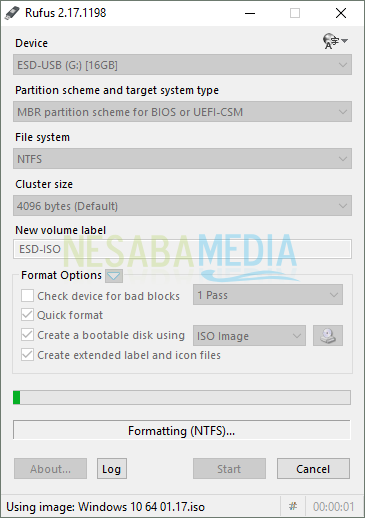
7. Dette er displayet etter at oppstartbar USB-prosess er fullført. Vennligst klikk Lukk. Start datamaskinen på nytt eller start den på nytt. Gå deretter videre til å velge startprioritet på datamaskinen og plasser USB Flashdisk som en prioritet slik at datamaskinen umiddelbart kan lese USB Flashdisk slik at den er i live og vil installere operativsystemet på den oppstartbare USB som vi tidligere har opprettet.
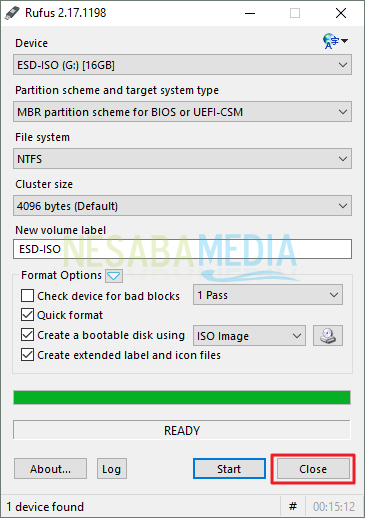
UNetbootin og Rufus er to applikasjonsprodusenterOppstartbar USB blir ofte brukt fordi den er enkel å bruke og raskt å starte opp prosessen. Dermed veiledningsartikkelen om hvordan du lager en oppstartbar flash. Håper dette hjelper deg med å installere datamaskinen på nytt. Lykke til tutorial for hvordan du lager en oppstartbar blitz ovenfor !.








